Kako samodejno vklopite in izklopite luči naključno z uporabo Wink

Čeprav lahko pametne luči razporedite po urniku, ko greste na počitnice, je bolje, da jih vklopite in izklopite naključno, da natančno simulirate nekoga doma. To naredite v aplikaciji Wink s pametnimi lučmi.
Novejša funkcija v aplikaciji Wink, imenovana »Home Sitter«, vam omogoča, da naredite prav to. To je zelo podobno funkciji »prisotnosti, ki jo posnema Philips Hue«, ki je bila pravkar odstranjena iz beta verzije in je bila predstavljena v nedavni posodobitvi aplikacije.
Za začetek odprite aplikacijo Wink in nato tapnite gumb menija v zgornjem levem kotu zaslona.
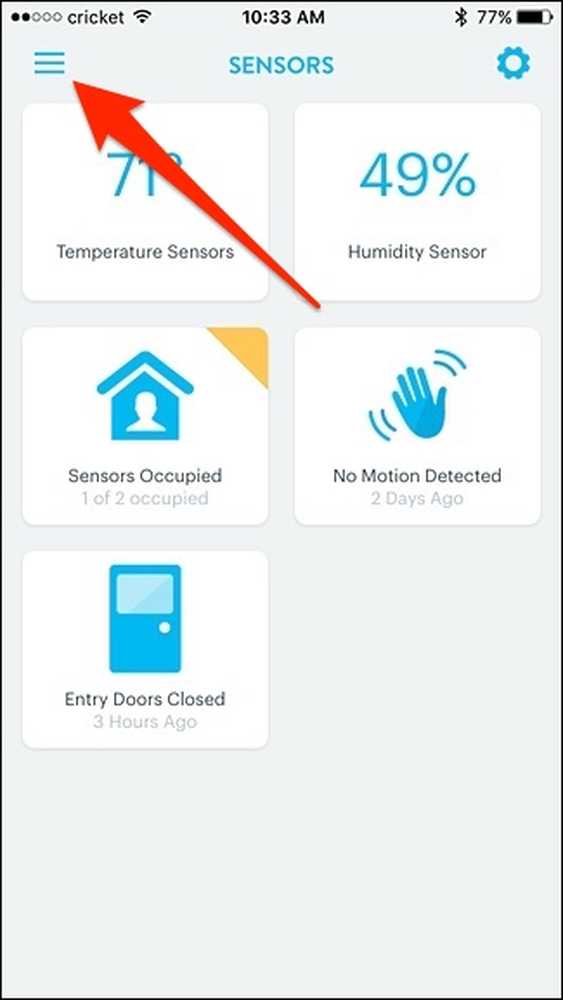
Nato tapnite možnost »Lights + Power«.
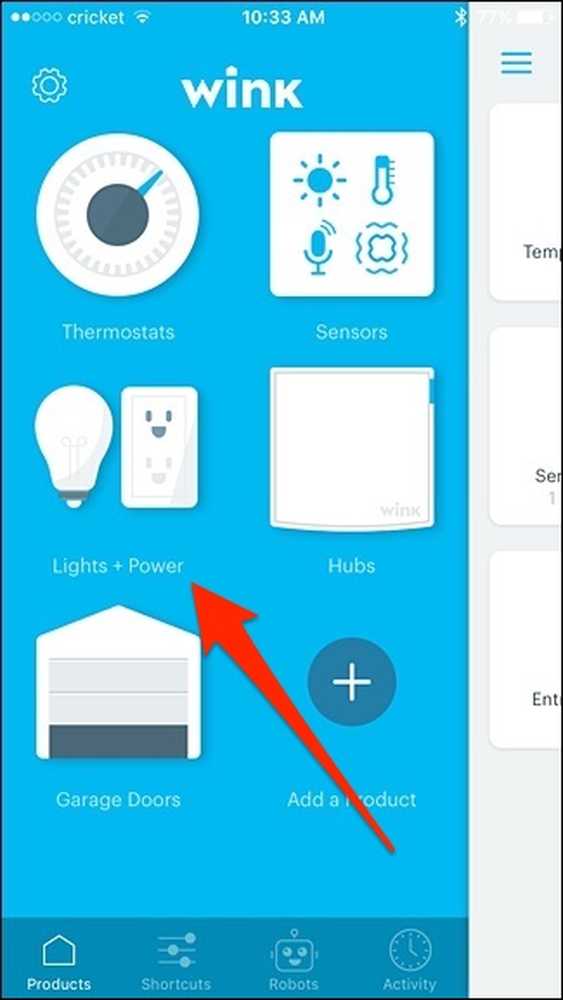
Izberite jeziček »Storitve« na vrhu.

V razdelku »Home Sitter« tapnite možnost »Setup«.
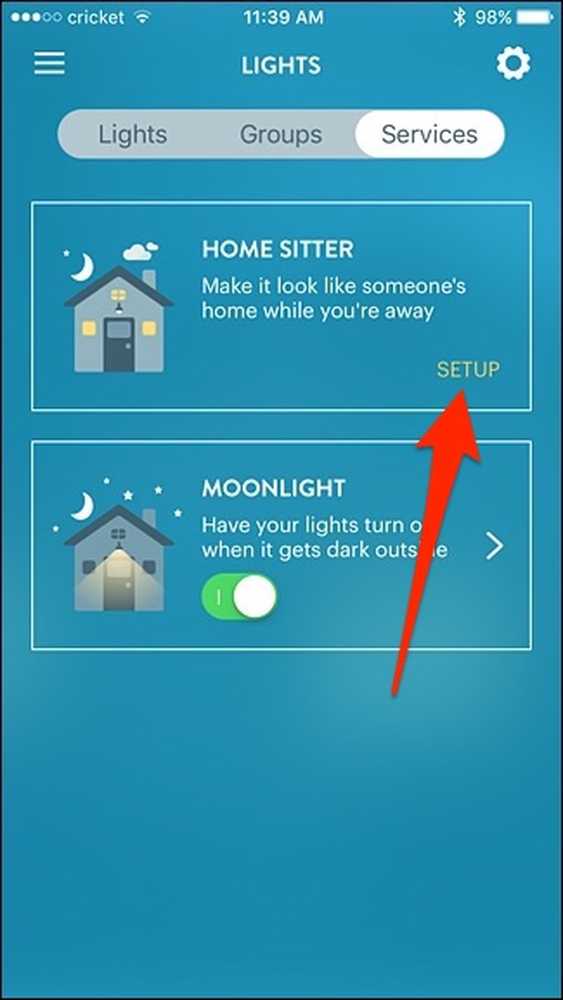
Povlecite na levo in preglejte hitri uvod o funkciji.
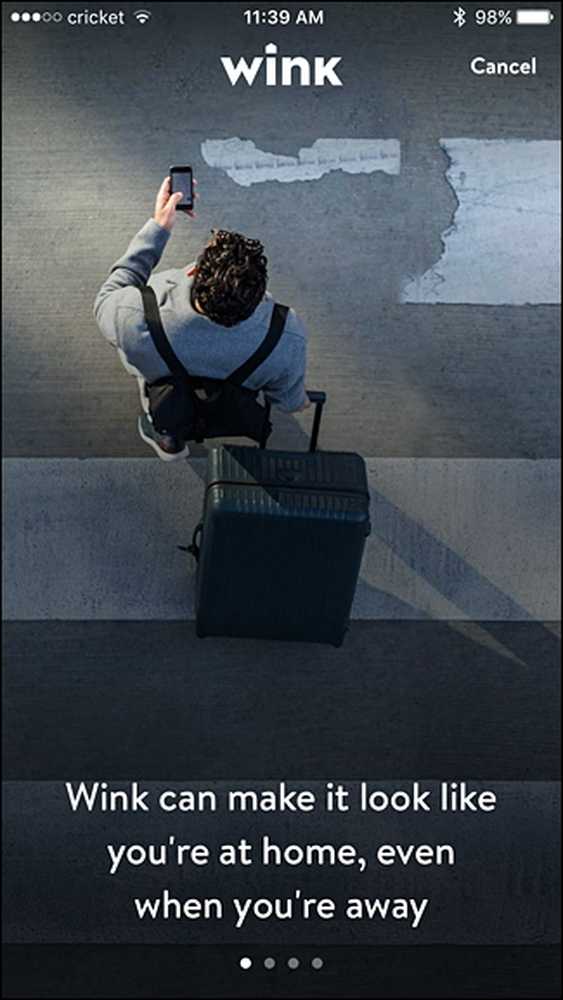
Nato tapnite gumb »Začni«.
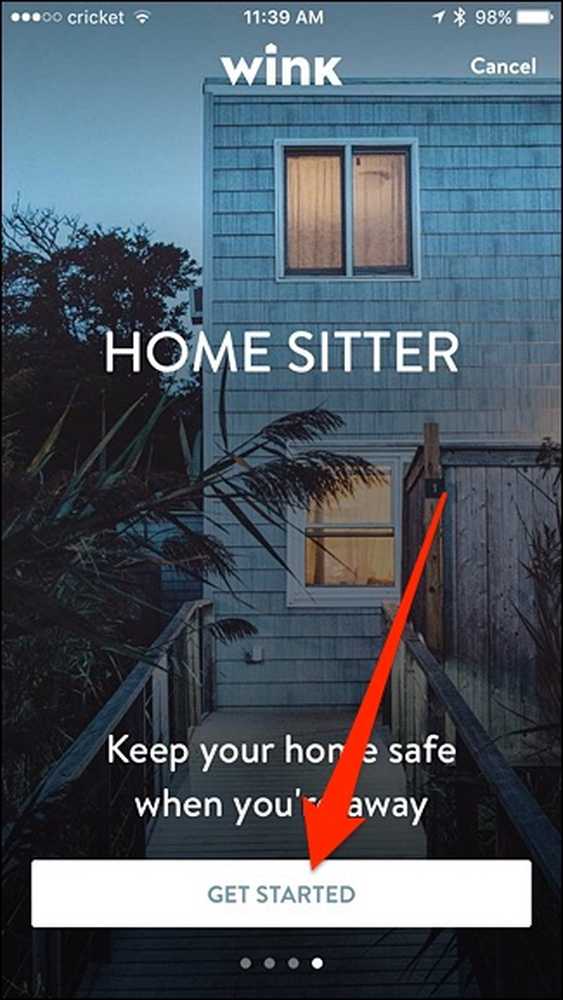
Na dnu tapnite gumb »Ok, got it«.
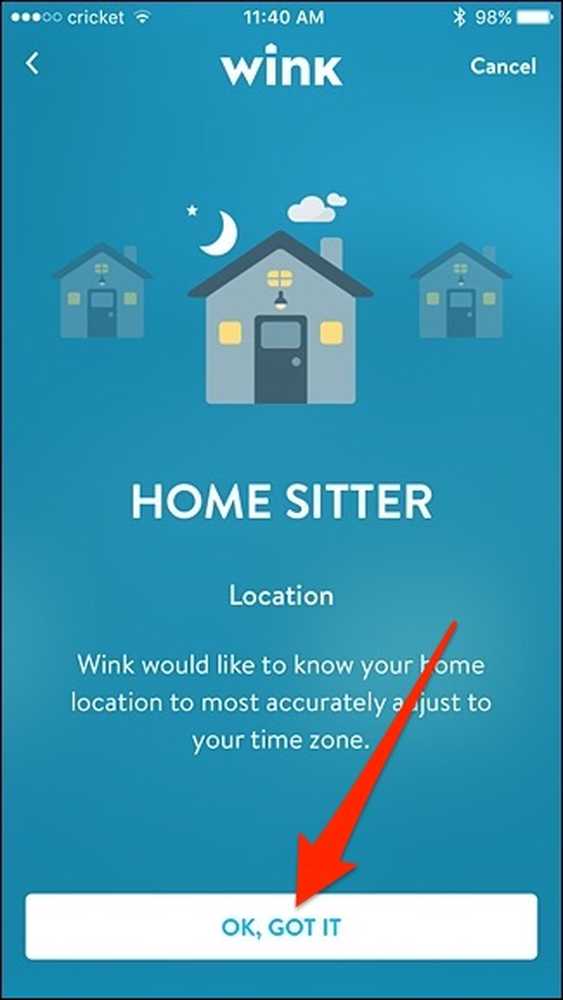
Na naslednjem zaslonu boste izbrali svojo lokacijo. Verjetno ste že vnesli svojo lokacijo v Wink, zato se prepričajte, da je izbran izbirni gumb za vaš naslov.
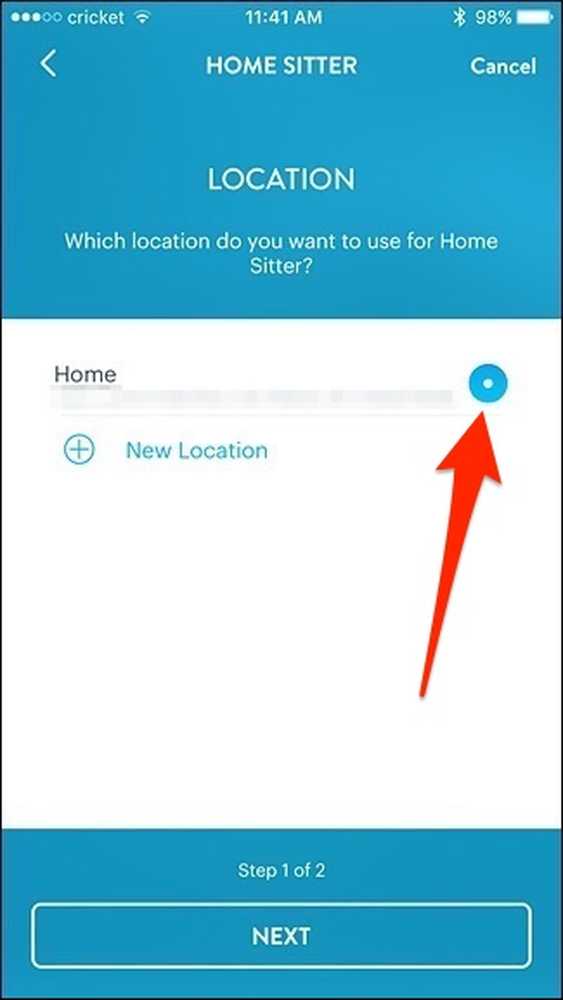
Če še nimate nastavljene lokacije, tapnite »Nova lokacija« in vnesite naslov.
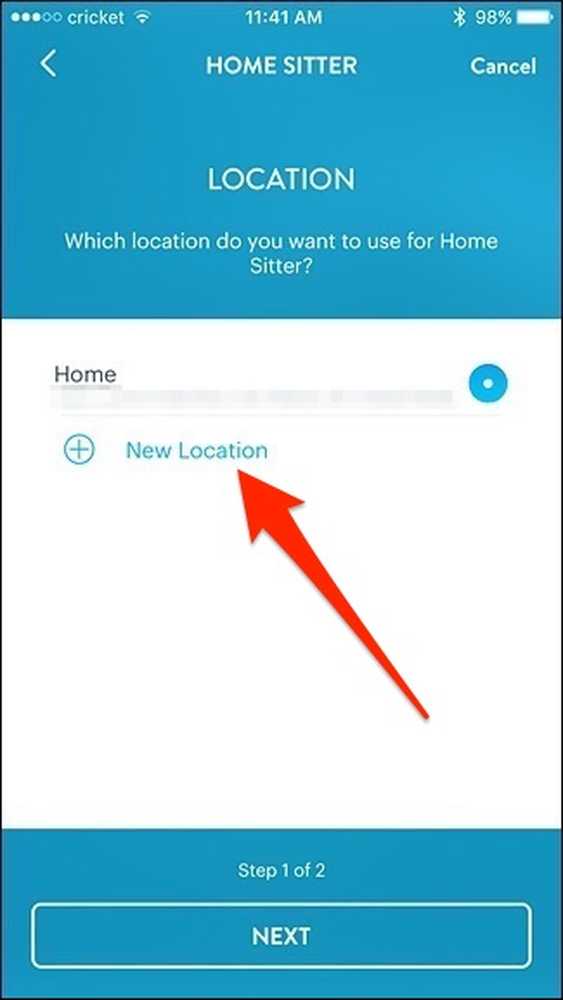
Pritisnite “Next” na dnu, ko imate izbrano lokacijo in pripravljeni za odhod.
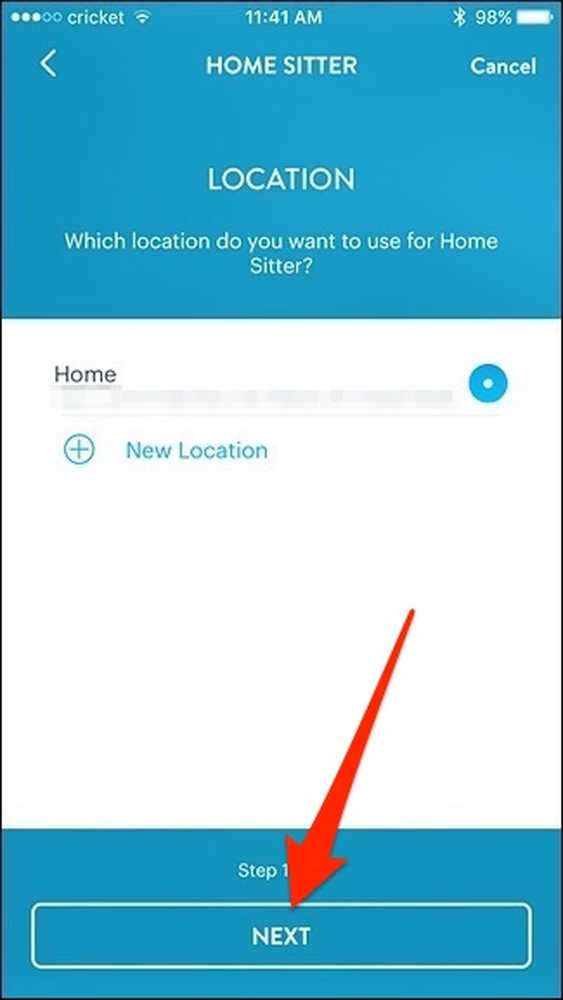
Izberite, katere luči želite vključiti. Bolj kot verjetno boste želeli vključiti vsaj večino vaših luči v vašo hišo. Izberite vse luči, ki jih želite nadzirati, in pritisnite gumb »Naprej«.
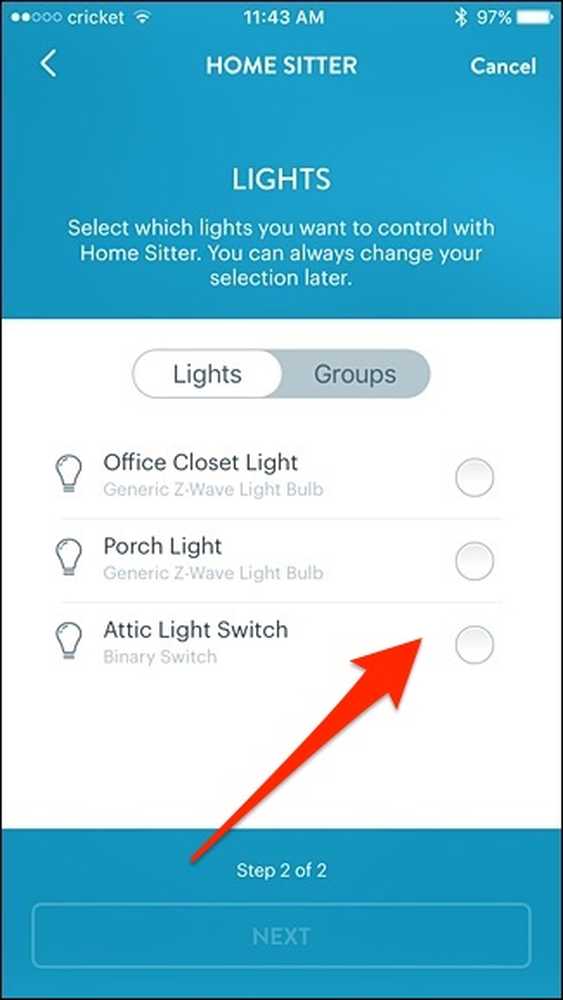
Na naslednjem zaslonu tapnite »Turn It On Now«, da uradno omogočite Home Sitter.
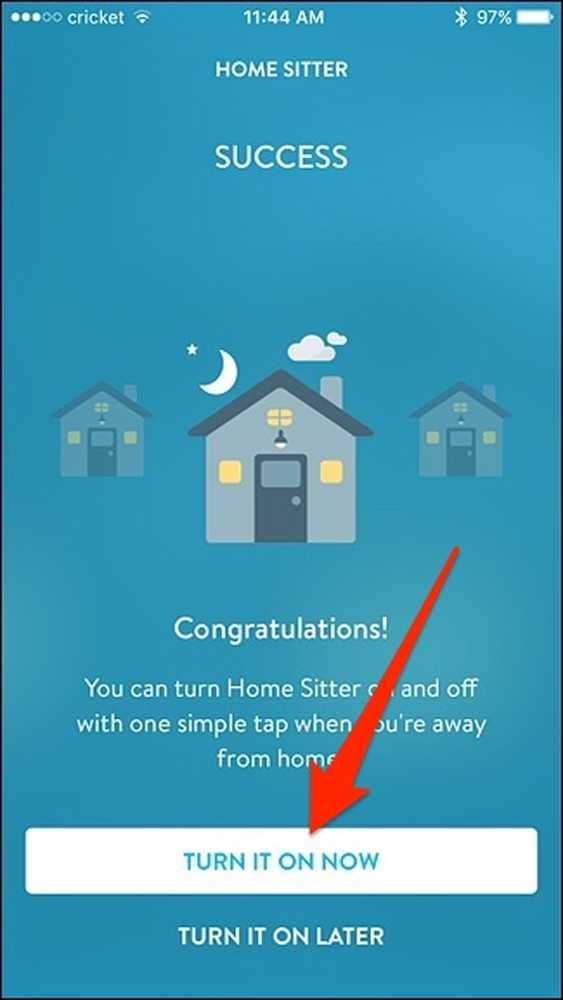
Edina resnična negativna stran domačega varuha je, da ne morete nastaviti določenih časovnih oken, med katerimi želite, da se luči vklopijo in izklopijo naključno. Vendar pa Wink trdi, da ta funkcija ne bo prižgala vaših luči ob čudnih časih, kot je med belo nočjo ali ob treh zjutraj, ko boste verjetno spali..




